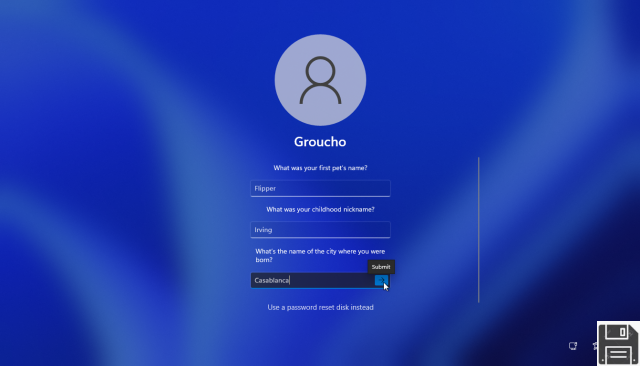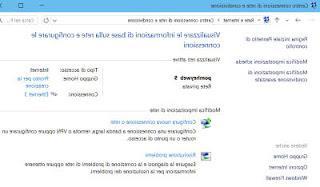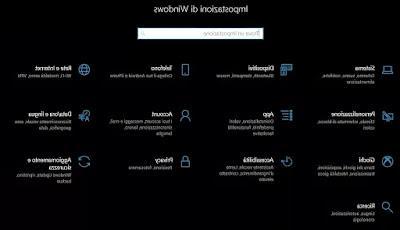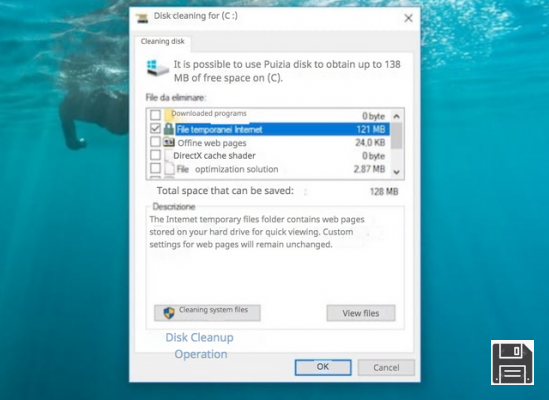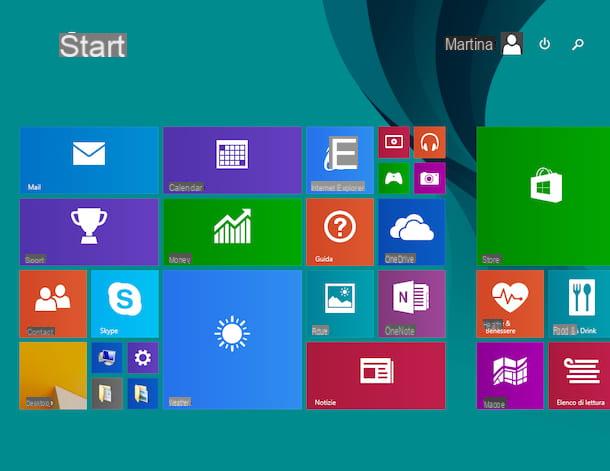Todo se puede personalizar en Windows, desde el tema gráfico, los iconos, los colores y las barras de menú. Hay cosas que se pueden cambiar utilizando las propias opciones de Windows, mientras que otras veces hay que recurrir a programas externos.
Todo se puede personalizar en Windows, desde el tema gráfico, los iconos, los colores y las barras de menú. Hay cosas que se pueden cambiar utilizando las propias opciones de Windows, mientras que otras veces hay que recurrir a programas externos.La cambiando los títulos y fuentes en las ventanas Windows siempre ha sido personalizable desde la primera versión de Windows 95 y todavía se puede hacer en Windows 7.
Para aquellos que no están satisfechos solo con la posibilidad de cambiar los colores y fondos de escritorio, vienen al rescate. algunas herramientas capaces de modificar la transparencia y el diseño de los menús sistema y ventanas.
Además también es posible agregar nuevos botones a las ventanas para que pueda, por ejemplo, moverlos con un clic.
Entonces, veamos cómo cambiar los gráficos de las barras de menú y las ventanas en Windows 10 y Windows 7 y Windows 8.
1) Primero que nada, veámoslo. Herramienta de personalización interna de Windows, al que se accede haciendo clic derecho en el fondo del escritorio y presionando Personalizar.
En Windows 7, en la ventana que aparece, haga clic en "Color de la ventana" debajo de la lista de temas.
Desde aquí puedes elegir una de las combinaciones de colores predefinidas para cambiar el color de las ventanas pero, presionando el botón "Avanzado", solo en Windows 7, puedes acceder a la configuración avanzada. Desde el menú desplegable puede cambiar el color de los bordes de las ventanas y de cada botón y barra de menú individual. Para cada elemento puede cambiar el color, el color de fuente, el tamaño y la fuente y siempre puede ver una vista previa del cambio. Una vez hecho esto, simplemente presione Aplicar y vea el nuevo tema gráfico.
En Windows 10, en su lugar, abre la pestaña Configuración para personalizar el escritorio que explicamos en la guía sobre cómo personalizar windows 10.
También hemos visto la guía específica para cambiar los colores en Windows 10, oscuro o claro en el menú, Windows y el escritorio.
Si, después de jugar con los colores, desea volver a la configuración original, puede aplicar uno de los temas predefinidos del menú principal de personalización.
Recuerdo, de otros artículos, que puedes descargar y aplicar diferentes temas en Windows 7.
2) Administrador de ventanas Chameleon es una utilidad gratuita que agrega nuevos botones personalizados en la barra de título de Windows. Estos botones pueden resultar muy útiles porque le permiten movimiento y alinear rápidamente una finestra a la izquierda o derecha de la pantalla, establezca un porcentaje de transparencia, mantenlo siempre en la parte superior e minimizarlo en la barra de tareas o en la barra de tareas.
Con esta herramienta puedes, entre otras cosas, activar el efecto llamado AeroSnap, sin arrastrar la ventana de izquierda a derecha sino simplemente haciendo clic en un botón.
Todos estos botones se pueden cambiar desde el menú de configuración del programa.
3) MooO TransparenteMenú agrega dos funciones a los menús del sistema operativo Windows que de otro modo no existirían. Este software gratuito agrega opciones para cambiar la transparencia y el diseño (el aspecto gráfico) de los menús de Windows, los que aparecen al pulsar el botón derecho del ratón. El programa se puede administrar desde el icono visible en la parte inferior derecha, cerca del reloj.
Hay alrededor de veinte temas diferentes para elegir y diferentes combinaciones de colores. Sin embargo, Moo0 TransparentMenu debe permanecer siempre ejecutándose en segundo plano (ocupa unos 15 MB de memoria) y puede iniciarse con el sistema operativo. El menú transparente no agrega ninguna característica nueva, es puramente un programa para personalizar los gráficos.
4) Otro programa gratuito es Moo0 WindowMenuPlus que agrega diferentes opciones a todas las ventanas de Windows. Todos los botones están disponibles haciendo clic derecho en el título de una ventana.
Sin enumerarlos todos, digamos los más relevantes:
- Mantenga una ventana siempre arriba;
- Mover ventanas a la derecha, izquierda, centro, parte inferior o superior de la pantalla;
- Maximice la ventana verticalmente, horizontalmente y en otras direcciones.
- Cambiar la transparencia de la ventana
- Terminar y cerrar el proceso responsable de la ventana;
- Liberar memoria;
- Botón para iconizar.
5) Otro programa para agregar controles en carpetas y ventanas de Windows se analiza en otro artículo.
6) Con algunas herramientas puede cambiar el color y la transparencia de las ventanas de Windows automáticamente.
Todos estos programas deberían funcionar perfectamente en Windows 10 y Windows 7, son gratuitos y hacen lo que se supone que deben hacer, con facilidad.